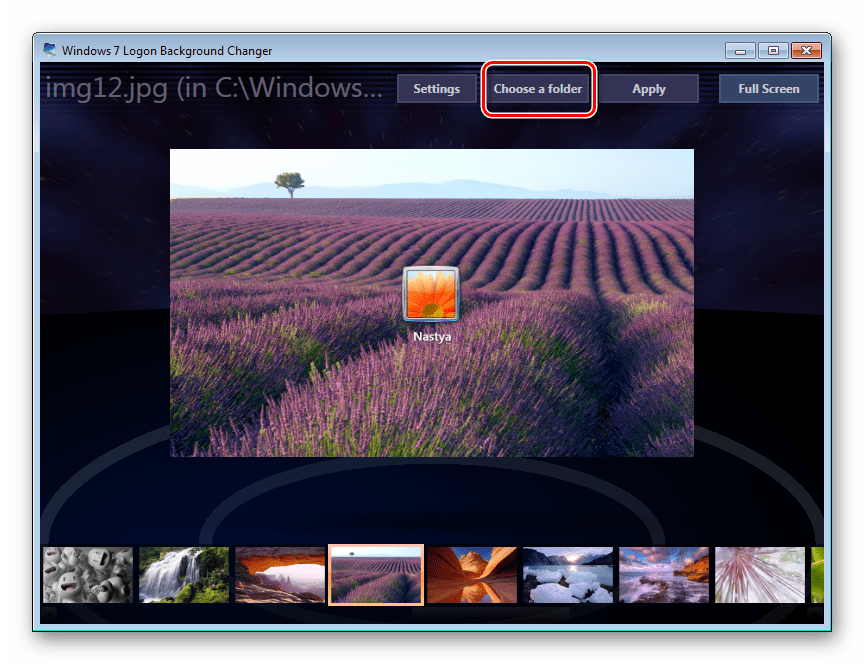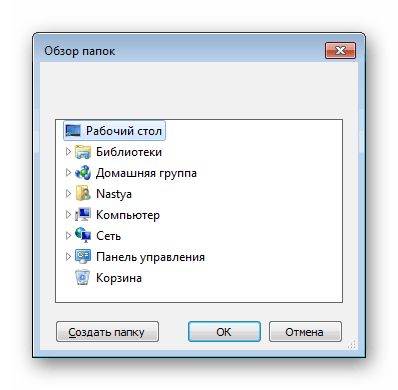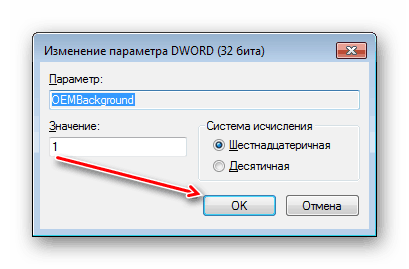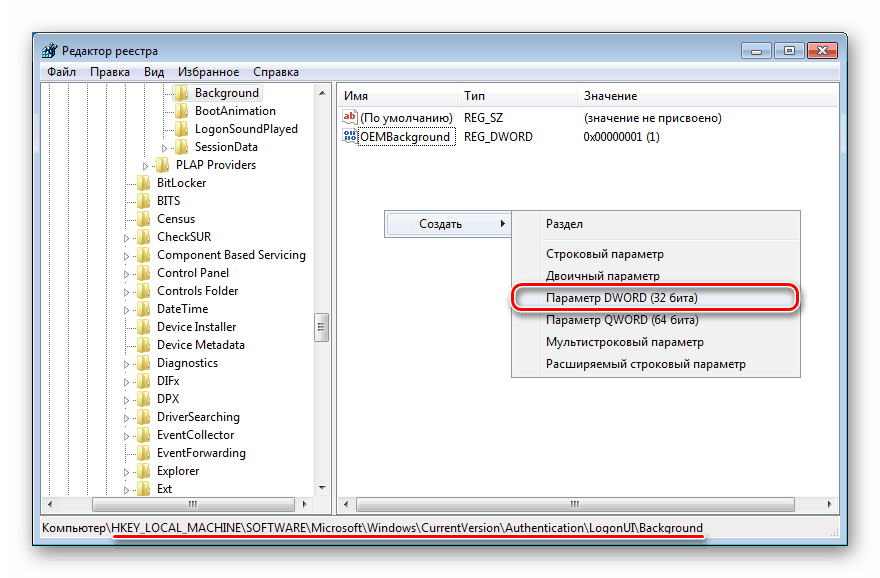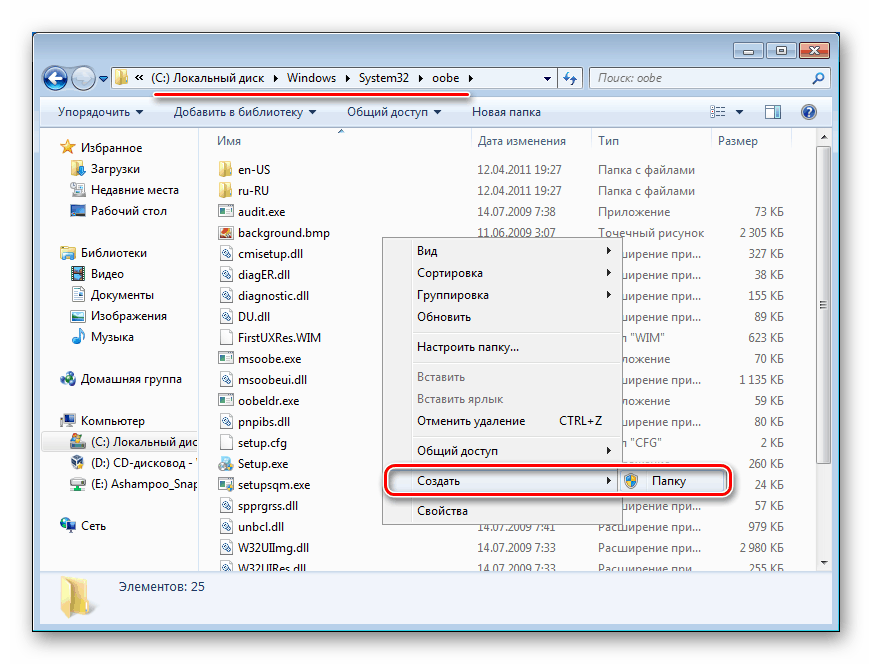Jak změnit uvítací obrazovku v systému Windows 7
Jedním ze způsobů, jak přizpůsobit svůj operační systém, je změnit uvítací obrazovku. Uživatelé pomocí jednoduchých akcí mohou na obrazovce uložit jakýkoli obrázek, který se jim líbí, a kdykoli vrátit vše zpět.
Obsah
Změna uvítací obrazovky v systému Windows 7
Fanoušci, kteří si samy nastaví operační systém, nezmešká příležitost nahradit standardní uvítací pozadí zajímavým obrazem. To lze provést v jakékoliv moderní a relativně moderní verzi systému Windows, včetně "sedmi". To lze provést jak pomocí speciálních nástrojů, tak ručně. První možnost je často rychlejší a pohodlnější a druhá bude vyhovovat více jistým uživatelům, kteří nechtějí používat software třetí strany.
Před výběrem metody důrazně doporučujeme dbát na vytvoření bodu obnovení systému a / nebo zaváděcího USB flash disku.
Více informací:
Jak vytvořit bod obnovení v systému Windows 7
Jak vytvořit zaváděcí USB flash disk
Metoda 1: Změna pozadí přihlášení systému Windows 7
Jak název naznačuje, je tento program navržen speciálně pro uživatele "sedmi", kteří chtějí změnit pozadí pozdravu. Tento software má velmi jednoduché, pěkné a moderní rozhraní a je obdařen malou galerií svého vlastního prostředí.
Stáhněte si Windows 7 přihlašovací pozadí z oficiálního webu
- Přejděte na oficiální webové stránky programu a klikněte na tlačítko "Stáhnout" .
- Na nové stránce klikněte na odkaz "Chcete-li spustit stahování, klikněte zde" .
- Stažený soubor zip zůstává k extrahování a spuštění souboru exe. Program nevyžaduje instalaci a funguje jako přenosná verze.
- Níže je soubor tapet, který můžete nahradit standardním obrazem. Pokud si přejete, můžete si prohlédnout tento seznam posouváním jeho kolečka dolů (vpřed) a nahoru (zpět).
- Kliknutím na obrázek, který se vám líbí, uvidíte náhled toho, jak bude pozadí vypadat po změně.
- Pokud je to nutné, klikněte na tlačítko "Celá obrazovka" - umožní vám to zobrazit na celé obrazovce.
- Volbu můžete použít tlačítkem "Použít" .
- Chcete-li nastavit svůj vlastní obrázek namísto toho, který program doporučuje, klikněte na tlačítko "Vybrat složku" .
![Tlačítko pro výběr složky s obrázky pro program Windows 7 Přihlašovací pozadí pro pozadí]()
Otevře se okno Explorer, kde je třeba zadat cestu k souboru.
![Průzkumník pozadí pro přihlášení k systému Windows 7]()
Zvolený soubor je ve výchozím nastavení nastaven stejným tlačítkem "Použít" .
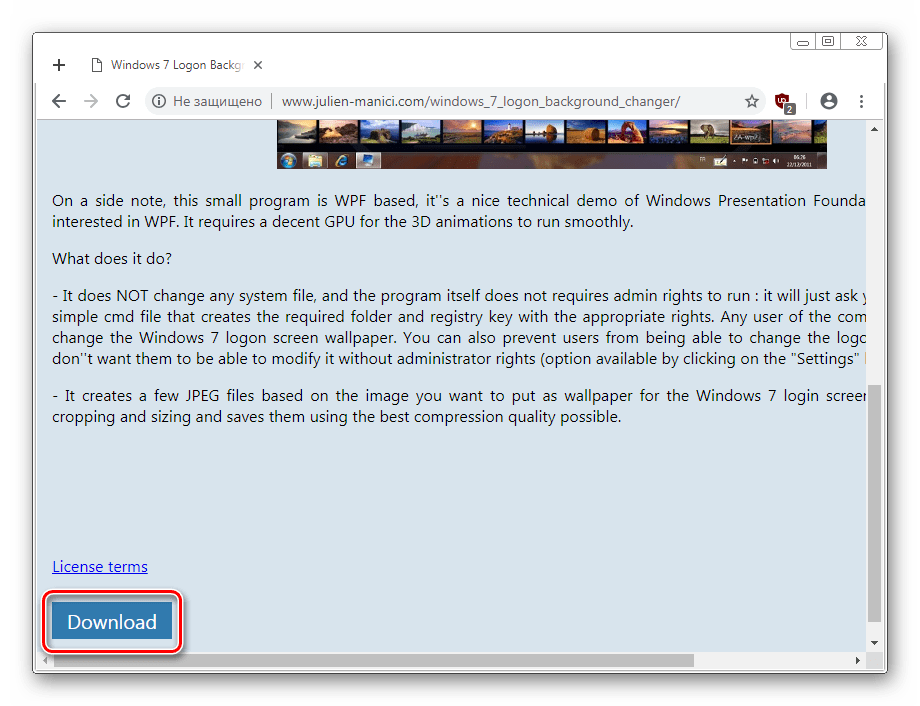
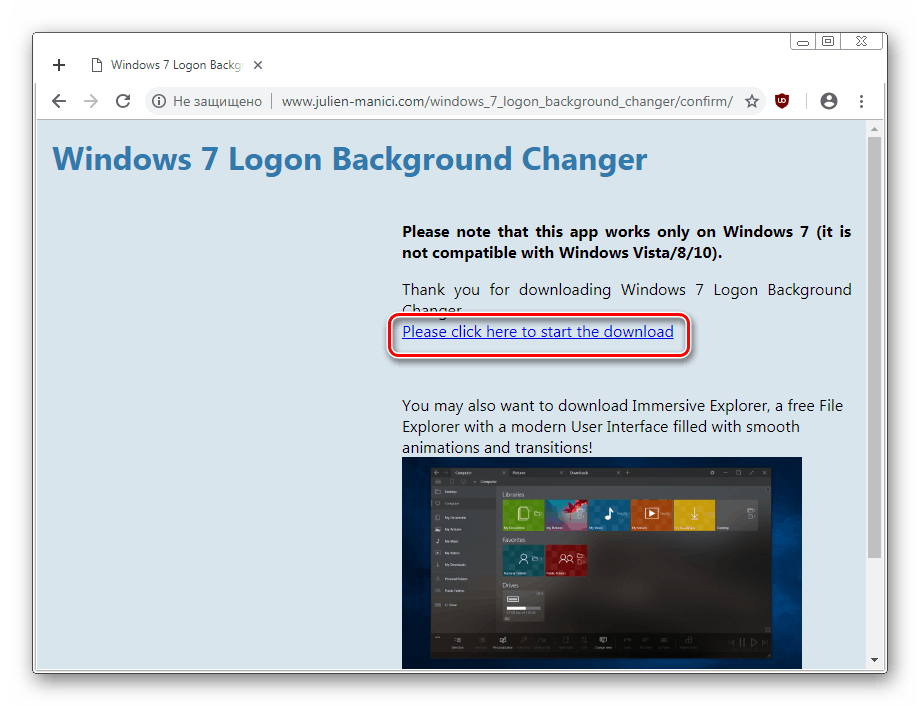
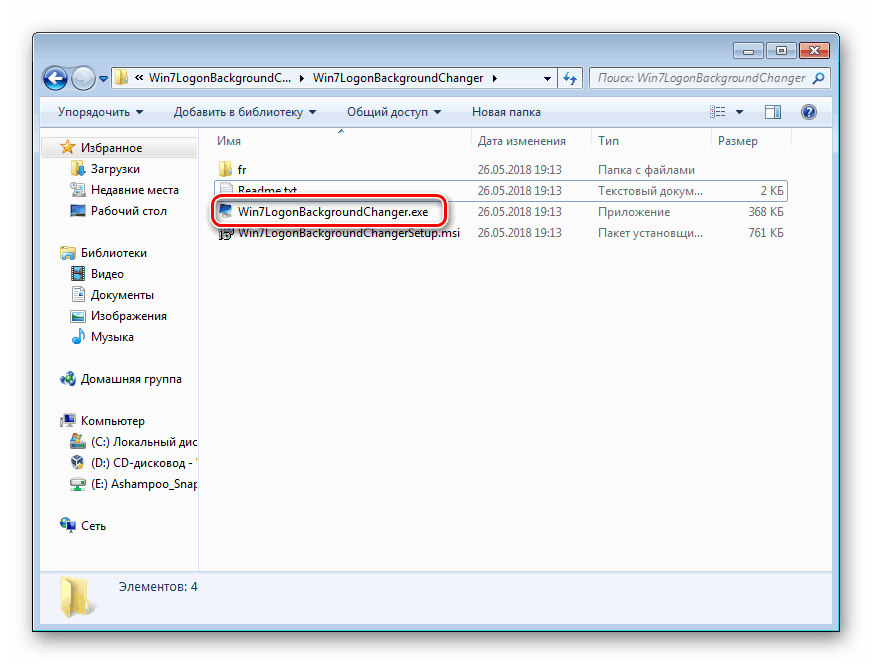
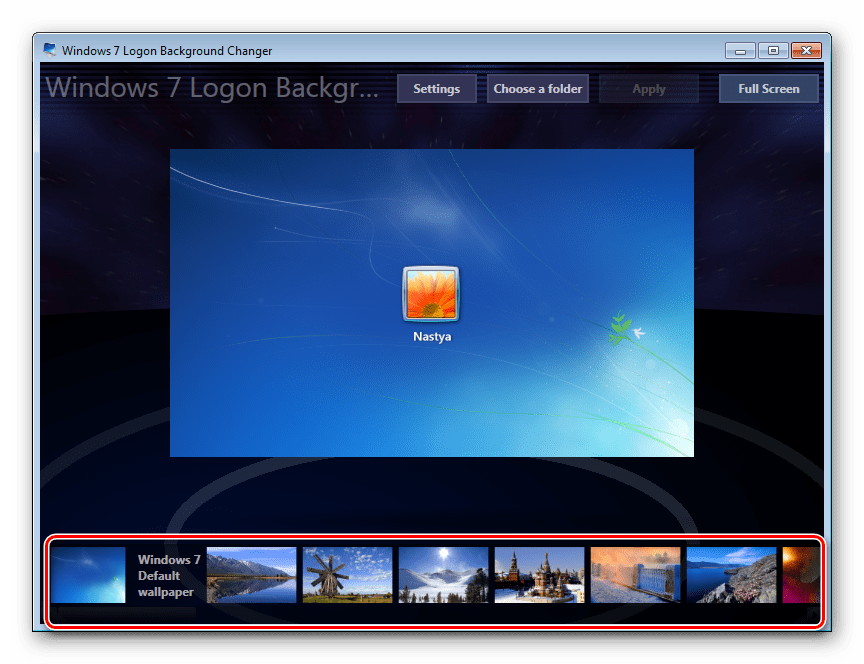
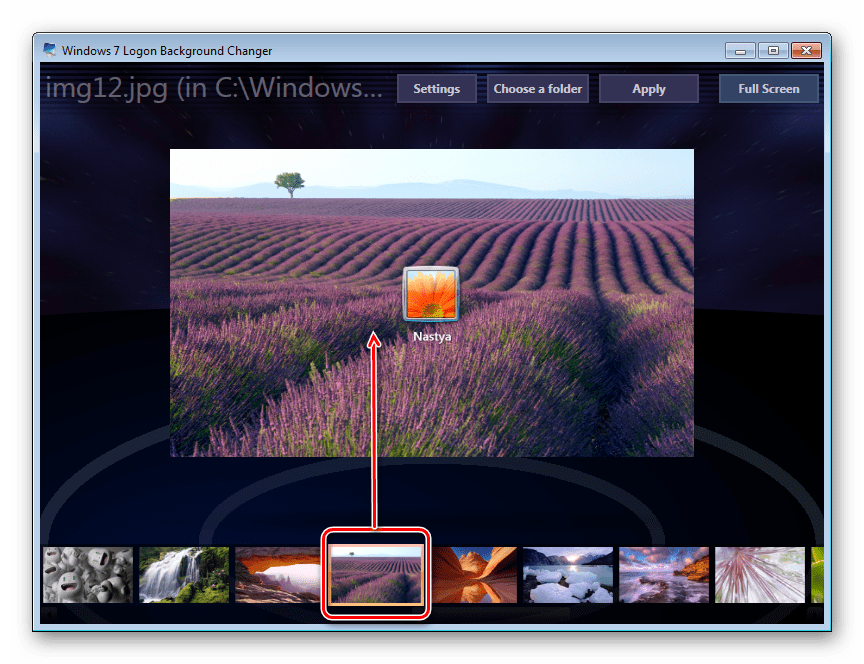
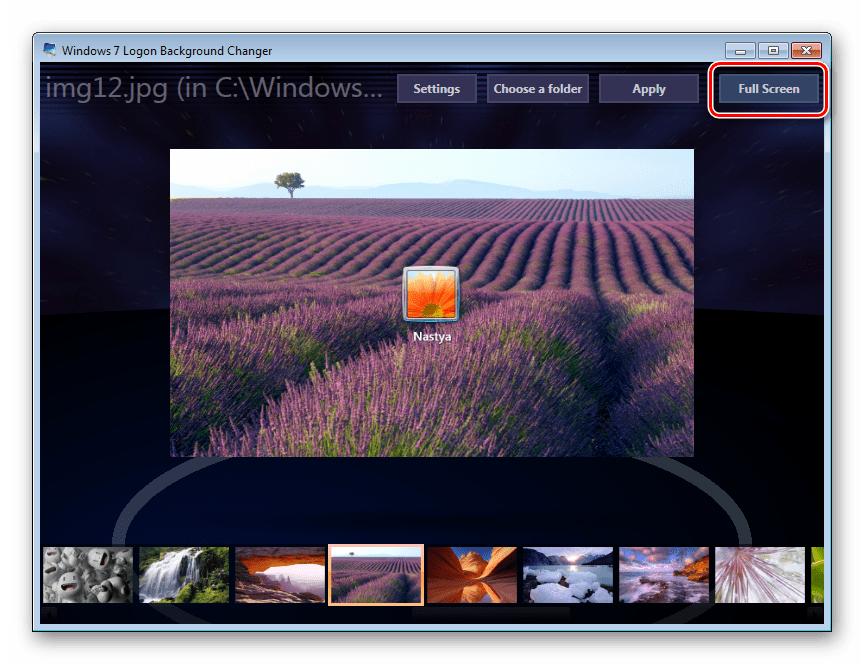
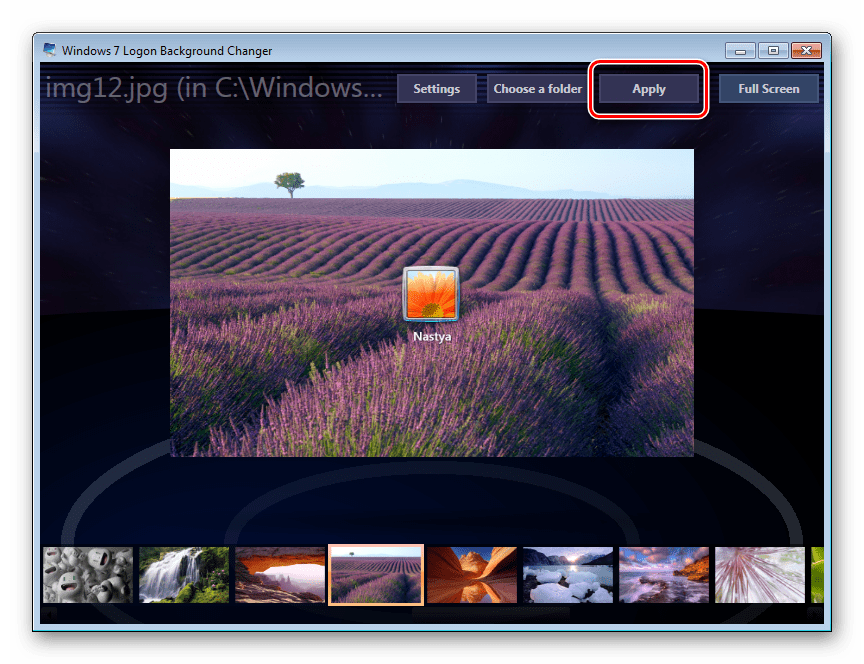
Vezměte prosím na vědomí, že standardní obrázek můžete vždy vrátit zpět. Chcete-li to provést, klikněte na "Výchozí tapetu Windows 7" a uložte výsledek na "Aplikovat" .
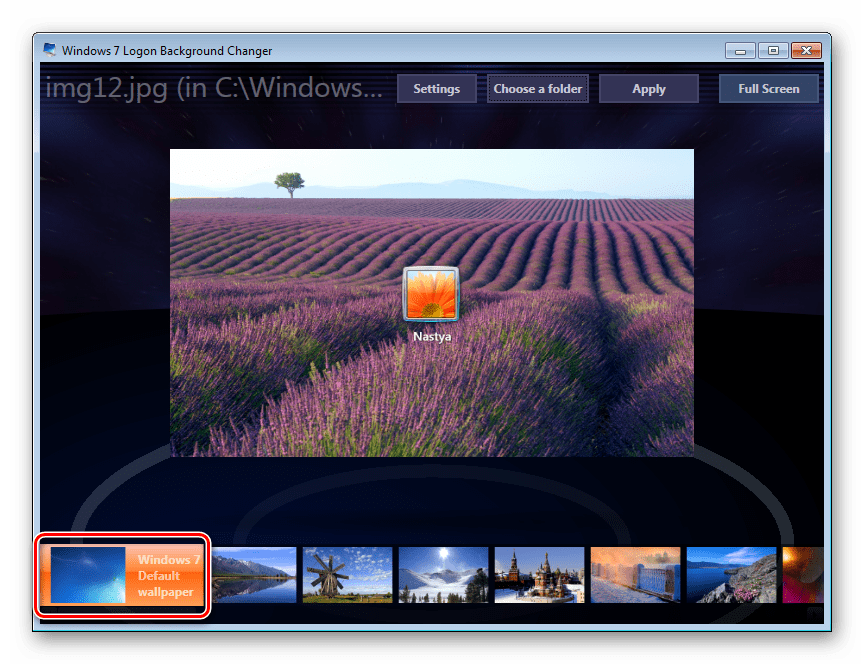
V nastavení programu můžete obnovit výchozí složku, deaktivovat změnu spořiče obrazovky pro ostatní účty a přidat text na obrazovce stahování.
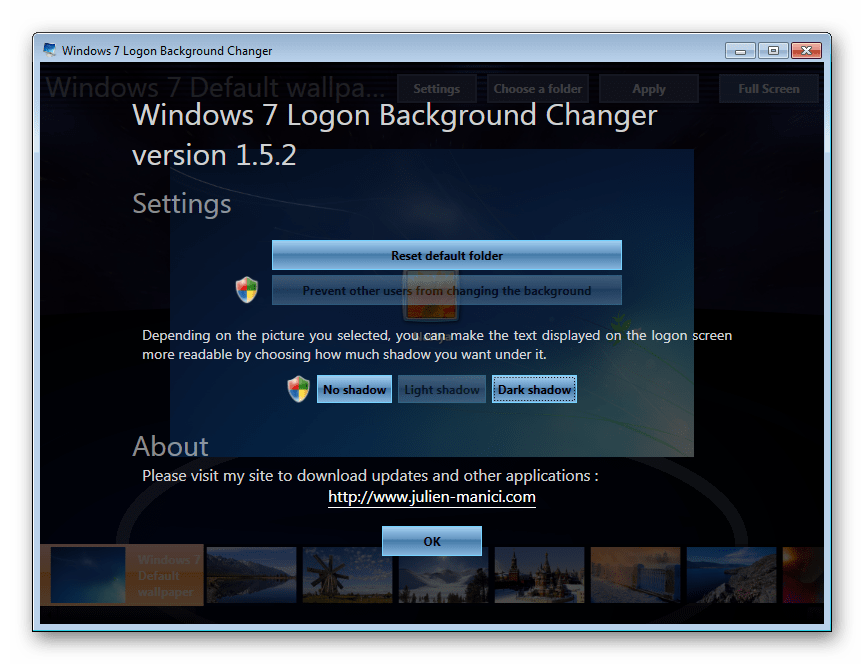
Neexistují žádné další možnosti přizpůsobení programu, takže pokud chcete změnit něco jiného v systému, použijte multifunkční tweakery pro Windows 7, které zahrnují možnost změnit pozadí stahování.
Metoda 2: Nástroje systému Windows
Pozadí pozdravu nelze změnit pomocí nástroje Personalizace a dalších editorů, ale můžete jej nahradit úpravou registru a nahrazením obrázku v systémové složce. Nevýhodou této metody je to, že není možné vidět výsledek, dokud nerestartujete počítač.
Pro tuto metodu existuje několik omezení: soubor musí být ve formátu JPG a má hmotnost až 256 KB. Navíc zkuste vybrat obrázek podle velikosti a rozlišení obrazovky, aby vypadal vysoce kvalitní a vhodné.
- Otevřete editor registru kombinací kláves Win + R a
regedit. - Postupujte podle níže uvedené cesty:
HKEY_LOCAL_MACHINESOFTWAREMicrosoftWindowsCurrent VersionAuthenticationLogonUIBackground - Poklepejte na parametr "OEMBackground" , nastavte hodnotu na hodnotu 1 a klikněte na tlačítko "OK" .
![Změna hodnoty parametru OEMBackground v editoru registru]()
Pokud již stojí, přejděte k další položce.
Pokud tomu tak není, vytvořte tento parametr ručně. Z výše uvedené cesty klikněte pravým tlačítkem myši na prázdný prostor v pravé části obrazovky a vyberte možnost "Nový" > "Parametr DWORD (32 bitů)" .
![Vytvoření parametru OEMBackground v editoru registru]()
Dejte jej název OEMBackground , nastavte hodnotu na hodnotu 1 a uložte výsledek do "OK" .
- Otevřete prohlížeč a přejděte do složky pozadí umístěné zde:
C:WindowsSystem32oobeinfoV některých případech může chybí pozadí , stejně jako složka info . V takovém případě budete muset vytvořit a přejmenovat 2 složky ručně obvyklým způsobem.
![Vytvoření složky v systému Windows 7]()
Za prvé, uvnitř oobe, vytvořte složku a pojmenujte ji informace , uvnitř které vytvoříte pozadí složky.
- Vyberte vhodný obrázek podle výše uvedených tipů, přejmenujte jej na pozadíVybrat a zkopírujte jej do složky pozadí . Může vyžadovat oprávnění z účtu správce - klikněte na tlačítko "Pokračovat".
- Úspěšně zkopírovaný obrázek by se měl objevit ve složce.
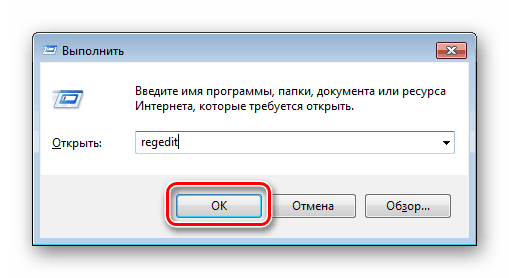
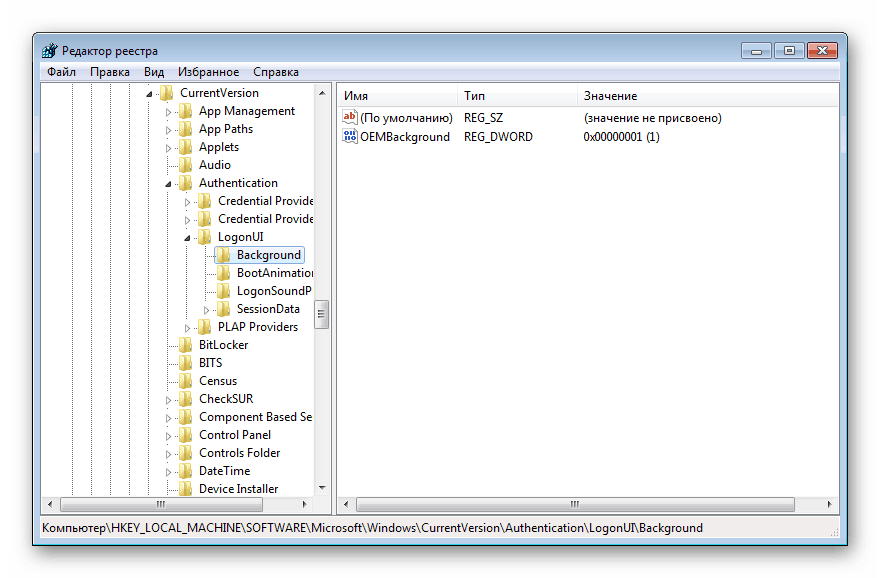
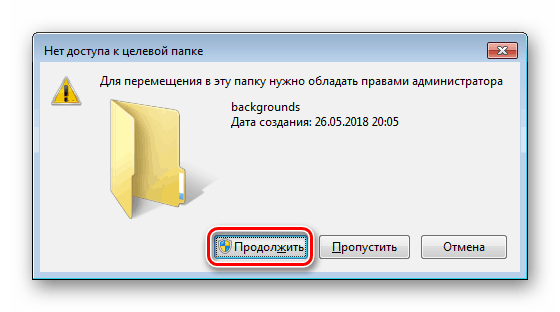

Chcete-li zobrazit změněné pozadí, restartujte počítač.
Nyní znáte dvě jednoduché metody pro změnu uvítací obrazovky v systému Windows 7. Použijte první, pokud nejste přesvědčeni o svých schopnostech a nechcete upravit složku registru a systému. Druhá možnost je vhodná pro ty, kteří nechtějí používat nebo nedůvěřují softwaru třetích stran a disponují dostatečnými dovednostmi pro ruční nastavení pozadí.